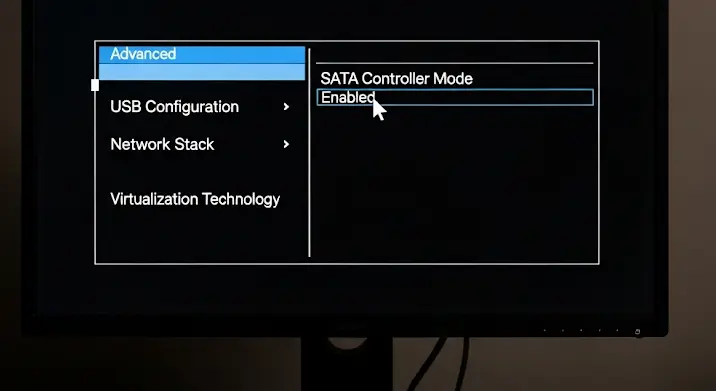
Üdvözöljük a számítógépek rejtélyes, mégis alapvető világában! Amikor a számítógépünk tárolóegységeiről – legyen szó merevlemezről (HDD) vagy szilárdtest-meghajtóról (SSD) – van szó, a lemezvezérlő kulcsszerepet játszik. Ez az a komponens, amely lehetővé teszi, hogy a CPU kommunikáljon a tárolóeszközökkel. De mi történik, ha a számítógép nem ismeri fel a meghajtókat, vagy nem működnek optimálisan? Sok esetben a probléma gyökere a BIOS-ban (Basic Input/Output System) vagy az UEFI-ben (Unified Extensible Firmware Interface) található. Ebben a cikkben részletesen bemutatjuk, hogyan engedélyezheti és konfigurálhatja a lemezvezérlőt a BIOS/UEFI-ben, hogy rendszere stabilan és hatékonyan működjön.
Miért Fontos a Lemezvezérlő Megfelelő Beállítása?
A lemezvezérlő beállítása kritikus a számítógép működése szempontjából. A helytelen konfigurációk a következőkhöz vezethetnek:
- Nem észlelt meghajtók: Az operációs rendszer vagy akár a BIOS sem látja a csatlakoztatott merevlemezeket/SSD-ket.
- Rendszerindítási problémák: A rendszer nem tud elindulni az operációs rendszerről.
- Teljesítménycsökkenés: A meghajtók lassabban működnek, mint amire képesek lennének.
- Stabilitási gondok: Rendszerösszeomlások (pl. kék halál – BSOD), adatvesztés.
Ezért elengedhetetlen, hogy tisztában legyünk a lemezvezérlő beállításainak fontosságával, különösen új számítógép építésekor, meghajtók cseréjekor, vagy hibaelhárítás során.
A BIOS/UEFI Elérése: Az Első Lépés
Mielőtt bármilyen beállítást módosíthatnánk, be kell lépnünk a számítógép BIOS/UEFI felületére. Ez a folyamat gyártónként és alaplaponként eltérő lehet, de az alapelv ugyanaz:
- Kapcsolja be vagy indítsa újra a számítógépet.
- Figyelje a képernyőn megjelenő üzeneteket. Általában a rendszerindítás elején (mielőtt az operációs rendszer betöltene) megjelenik egy rövid felirat, ami jelzi, melyik gombot kell megnyomni a BIOS/UEFI eléréséhez.
- Nyomja meg az adott gombot többször. Fontos, hogy gyorsan és ismételten nyomja meg a gombot, mert az időablak nagyon rövid lehet.
Gyakori BIOS/UEFI belépő gombok:
- DEL (Delete): A leggyakoribb, különösen ASUS, Gigabyte, MSI alaplapoknál.
- F2: Szintén nagyon gyakori, különösen Dell, Acer, Lenovo (bizonyos modellek), HP (bizonyos modellek).
- F10: HP számítógépeknél és laptopoknál fordul elő gyakran.
- F12: Néhány Dell és Lenovo modellnél, de gyakrabban a rendszerindítási menü (Boot Menu) elérésére szolgál.
- ESC: Néhány HP és Acer modellnél.
- F1: Ritkábban, néhány régi vagy specifikus rendszeren.
Ha nem biztos a dolgában, ellenőrizze az alaplapja vagy laptopja kézikönyvét, vagy keressen rá az interneten a pontos modell alapján.
Navigálás a BIOS/UEFI Felületen
Miután belépett a BIOS/UEFI-be, egy billentyűzettel vezérelhető menürendszer fogadja. A régebbi BIOS felületek szövegesek, kék vagy szürke háttérrel, míg a modernebb UEFI felületek grafikusak és egérrel is vezérelhetők. Az alábbi gombokkal navigálhat:
- Nyílbillentyűk (Fel, Le, Balra, Jobbra): Menüpontok kiválasztására és lapok közötti váltásra.
- ENTER: Egy menüpont vagy beállítás kiválasztására/módosítására.
- ESC: Az előző menübe való visszalépéshez vagy a módosítások visszavonásához.
- +/- vagy Page Up/Page Down: Bizonyos értékek módosítására.
Keresse az alábbi füleket vagy menüpontokat:
- Advanced (Speciális): Itt találhatók a legtöbb alaplapi komponens beállításai.
- Integrated Peripherals (Integrált perifériák): Gyakran itt találhatók a SATA vezérlők.
- Storage Configuration (Tároló konfiguráció): Néha külön menüpont a meghajtókhoz.
- Main (Fő): Ritkábban, de néha itt is lehet alapvető beállítás.
- Boot (Indítás): Bár elsősorban az indítási sorrendet állítja be, néha itt is van SATA mód beállítás.
A Lemezvezérlő Módjainak Megértése: AHCI, IDE és RAID
A lemezvezérlő beállításainál valószínűleg a „SATA Mode”, „SATA Configuration” vagy hasonló nevű opciót kell keresnie. Ezen belül általában három fő mód közül választhat:
1. IDE (Integrated Drive Electronics) Mód
- Mi ez? Ez egy régebbi, visszamenőleg kompatibilis mód. Az IDE egy interfész szabvány, amelyet eredetileg a PATA (Parallel ATA) merevlemezek használtak. Amikor a SATA (Serial ATA) megjelent, az alaplapok továbbra is támogatták az IDE emulációt a régebbi operációs rendszerekkel és hardverekkel való kompatibilitás érdekében.
- Mikor használjuk? Elsősorban régi operációs rendszerek (pl. Windows XP) telepítésekor, amelyek nem rendelkeznek beépített AHCI illesztőprogramokkal. Ha egy régebbi IDE (PATA) meghajtót használ (ami ma már ritka), akkor is ez lehet a megoldás.
- Hátrányok: Lassabb teljesítmény, nem támogatja az olyan modern funkciókat, mint a Native Command Queuing (NCQ), a hot-plugging (meleg csere), és nem optimalizált az SSD-khez (pl. nincs TRIM támogatás).
2. AHCI (Advanced Host Controller Interface) Mód
- Mi ez? Ez a modern és ajánlott mód a SATA meghajtókhoz (HDD-k és SSD-k egyaránt). Az AHCI egy hardveres mechanizmus, amely lehetővé teszi a SATA vezérlők számára, hogy fejlett funkciókat támogassanak, optimalizálva a teljesítményt és a megbízhatóságot.
- Mikor használjuk? Szinte mindig. Különösen ajánlott SSD-kkel, mivel ez a mód teszi lehetővé a TRIM parancs megfelelő működését, ami elengedhetetlen az SSD-k élettartamának és teljesítményének fenntartásához. A legtöbb modern operációs rendszer (Windows Vista/7/8/10/11, Linux, macOS) natívan támogatja az AHCI-t.
- Előnyök: Gyorsabb adatátvitel, NCQ támogatás (ami optimalizálja az adathozzáférést a meghajtón), hot-plugging (meleg csere, azaz kikapcsolás nélküli csatlakoztatás/leválasztás bizonyos esetekben), jobb energiahatékonyság.
3. RAID (Redundant Array of Independent Disks) Mód
- Mi ez? A RAID egy olyan technológia, amely több fizikai merevlemezt kombinál egy logikai egységgé, növelve ezzel a teljesítményt és/vagy az adatbiztonságot. Különböző RAID szintek léteznek (pl. RAID 0 a sebességért, RAID 1 a redundanciáért, RAID 5 a kettő kombinációjáért).
- Mikor használjuk? Amikor több meghajtót szeretnénk RAID tömbbe szervezni. Ehhez a BIOS-ban RAID módra kell állítani a vezérlőt, majd egy külön RAID konfigurációs menüben (ami gyakran a BIOS/UEFI-n kívül, a rendszerindításkor érhető el, pl. Ctrl+I billentyűkombinációval) kell beállítani a tömböt.
- Fontos: A RAID beállítása bonyolultabb, és speciális illesztőprogramokat igényel az operációs rendszerben. Ha nem tervez RAID-et használni, ne válassza ezt a módot.
Lépésről Lépésre: A Lemezvezérlő Engedélyezése/Konfigurálása
Most, hogy megértette a módokat, nézzük meg a konkrét lépéseket:
- Indítsa újra a számítógépet, és lépjen be a BIOS/UEFI-be a fent említett gombok egyikének megnyomásával.
- Navigáljon a „Speciális” (Advanced), „Integrált perifériák” (Integrated Peripherals) vagy „Tároló konfiguráció” (Storage Configuration) menüpontba. Használja a nyílbillentyűket.
- Keresse meg a „SATA Mode”, „SATA Configuration” vagy „SATA Type” beállítást. Ez lehet egy almenüben is.
- Válassza ki a kívánt módot.
- Ha modern operációs rendszert (Windows 7/8/10/11, Linux) és SSD-t vagy modern HDD-t használ, válassza az AHCI módot. Ez az ajánlott beállítás a legtöbb felhasználó számára.
- Ha nagyon régi operációs rendszert (pl. Windows XP) telepít, vagy kompatibilitási problémákba ütközik régi hardverrel, válassza az IDE módot.
- Ha több meghajtót szeretne RAID tömbbe szervezni, válassza a RAID módot. Ne feledje, ez további konfigurációt igényel.
- Módosítsa a beállítást. Használja az ENTER billentyűt, majd a nyílbillentyűket a kiválasztáshoz és az ENTER-t a megerősítéshez.
- Mentse a változtatásokat és lépjen ki a BIOS/UEFI-ből. Keresse a „Save and Exit” (Mentés és kilépés) vagy „Exit Saving Changes” (Kilépés a változtatások mentésével) opciót. Ez általában az „Exit” (Kilépés) fül alatt található, vagy egy dedikált funkcióbillentyű (pl. F10) végzi el. Erősítse meg a mentést, amikor rákérdez.
Fontos Megfontolások és Hibaelhárítás
Operációs Rendszer Telepítése és Illesztőprogramok
Amikor az AHCI módot választja, a legtöbb modern operációs rendszer automatikusan felismeri és telepíti a szükséges illesztőprogramokat. Ha IDE-ről AHCI-ra vált egy már telepített operációs rendszer esetén, ez problémákhoz vezethet.
IDE-ről AHCI-ra váltás Már Telepített Windows Rendszeren (Kék Halál Elkerülése)
Ha az operációs rendszer már IDE módban lett telepítve, és utólag szeretne AHCI-ra váltani, a BIOS-ban történő egyszerű módosítás „kék halált” (BSOD) okozhat, mivel az operációs rendszer nem találja az AHCI illesztőprogramokat a bootoláshoz. Ennek elkerülésére a következő lépéseket kell megtennie a Windowsban:
- Nyissa meg a Rendszerleíróadatbázis-szerkesztőt (Registry Editor). Nyomja meg a Win + R billentyűket, írja be a „regedit” parancsot, majd nyomja meg az Entert.
- Navigáljon a következő elérési úthoz:
HKEY_LOCAL_MACHINESYSTEMCurrentControlSetServicesiaStorV - Keresse meg a „Start” nevű DWORD (32-bit) értéket, és módosítsa az értékét
0-ra. - Navigáljon a következő elérési úthoz:
HKEY_LOCAL_MACHINESYSTEMCurrentControlSetServicesiaStorAVStartOverride - Keresse meg a „0” nevű DWORD (32-bit) értéket, és módosítsa az értékét
0-ra. (Ha nem létezik, hozza létre.) - Navigáljon a következő elérési úthoz:
HKEY_LOCAL_MACHINESYSTEMCurrentControlSetServicesstorahci - Keresse meg a „Start” nevű DWORD (32-bit) értéket, és módosítsa az értékét
0-ra. - Navigáljon a következő elérési úthoz:
HKEY_LOCAL_MACHINESYSTEMCurrentControlSetServicesstorahciStartOverride - Keresse meg a „0” nevű DWORD (32-bit) értéket, és módosítsa az értékét
0-ra. (Ha nem létezik, hozza létre.) - Zárja be a Rendszerleíróadatbázis-szerkesztőt.
- Indítsa újra a számítógépet, és lépjen be a BIOS/UEFI-be.
- Most már biztonságosan beállíthatja a SATA módot AHCI-ra.
- Mentse a változtatásokat és indítsa újra a számítógépet. A Windows mostantól AHCI módban fog elindulni, és automatikusan telepíti a szükséges illesztőprogramokat.
Ez a módszer kritikus fontosságú a problémamentes átálláshoz.
SSD-k és a TRIM Parancs
Az SSD-k élettartamának és teljesítményének kulcsa a TRIM parancs. Ez a parancs lehetővé teszi az operációs rendszer számára, hogy tájékoztassa az SSD-t arról, hogy mely adatblokkok már nincsenek használatban, és törölhetők. Ez segít az SSD-nek hatékonyan kezelni a háttérben zajló karbantartási feladatokat, és megakadályozza a teljesítmény lassulását az idő múlásával. Az AHCI mód elengedhetetlen a TRIM parancs megfelelő működéséhez. Ha IDE módban használ SSD-t, az jelentősen rontja az SSD teljesítményét és csökkenti az élettartamát.
RAID Konfiguráció
Ha RAID módot választott, ne feledje, hogy a BIOS-ban történő beállítás után még egy külön lépés következik. A rendszerindítás során gyakran megjelenik egy üzenet, amely arra utasít, hogy nyomjon meg egy bizonyos billentyűkombinációt (pl. Ctrl+I vagy F3), hogy belépjen a RAID vezérlő segédprogramjába. Itt hozhatja létre, törölheti vagy konfigurálhatja a RAID tömböket.
Összefoglalás
A lemezvezérlő engedélyezése és konfigurálása a BIOS/UEFI-ben egy alapvető, mégis rendkívül fontos lépés a számítógép megfelelő működéséhez. A legtöbb modern rendszer esetében az AHCI mód a legjobb választás, amely optimalizált teljesítményt, modern funkciókat és az SSD-k megfelelő működéséhez szükséges TRIM támogatást biztosít. Ne feledje, hogy ha már telepített operációs rendszert szeretne átállítani IDE-ről AHCI-ra, először a Windows regisztrációs adatbázisában kell módosítania a beállításokat a kék halál elkerülése érdekében.
Reméljük, hogy ez az átfogó útmutató segített megérteni a lemezvezérlő beállításainak fontosságát, és magabiztosan el tudja végezni a szükséges módosításokat. Egy jól konfigurált lemezvezérlővel a rendszere gyorsabban és stabilabban fog futni, így Ön maximálisan kihasználhatja számítógépe képességeit.
